大疆Osmo Pocket 3支持最高4K 60P(橫向拍攝)以及4K 120P慢動作視頻拍攝,在一些特定環(huán)境下,可以很好替代傳統(tǒng)的微單+穩(wěn)定器組合方式,同樣達到不錯的影像效果,在直播應(yīng)用中,特別是一些移動場景和狹小空間中,大疆Pocket 3的優(yōu)勢就完美體現(xiàn)出來了,本文就簡介介紹一下在直播中的使用。
一、設(shè)備準備與連接
- 檢查設(shè)備兼容性:
- 確保您的Pocket3相機固件版本是最新的,以便與最新的直播軟件和設(shè)備兼容。
- 檢查您的手機或電腦是否支持通過USB或Wi-Fi與Pocket3連接。
- 連接設(shè)備:
- 如果您使用的是手機,可以通過DJI Mimo應(yīng)用或其他兼容應(yīng)用將Pocket3與手機配對。
- 如果您使用的是電腦,可能需要使用特定的軟件或驅(qū)動程序來建立連接。
- 轉(zhuǎn)接盒鏈接 ,通過USB轉(zhuǎn)HDMI信號盒,可以讓設(shè)備實時采集到HDMI信號,完成設(shè)備視頻采集。
- 檢查網(wǎng)絡(luò)連接:
- 確保Pocket3相機和您的直播設(shè)備都連接到穩(wěn)定且高速的網(wǎng)絡(luò),如Wi-Fi或5G。
- 測試網(wǎng)絡(luò)連接速度,以確保直播時不會出現(xiàn)卡頓或延遲。
- 通過聚合直播設(shè)備+轉(zhuǎn)接盒的方式,實現(xiàn)多網(wǎng)直播。

移動直播中鏈接使用方法:
1.Pocket3 參數(shù)正確設(shè)置,電源充足,相機USB線鏈接到HDMI信號轉(zhuǎn)接盒
2:搭配多網(wǎng)聚合直播設(shè)備,轉(zhuǎn)接盒輸出HDMI信號給到直播設(shè)備
3:開啟直播設(shè)備,設(shè)置好直播參數(shù),接通電源,開啟網(wǎng)絡(luò)
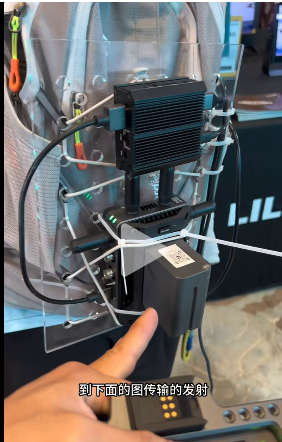
二、直播軟件設(shè)置
- 選擇直播平臺:
- 根據(jù)您的需求選擇合適的直播平臺,如抖音、B站、微信視頻號等。
- 確保您的直播平臺賬號已正確設(shè)置,并具備直播權(quán)限。
- 配置直播參數(shù):
- 在直播軟件中,選擇Pocket3作為視頻源。
- 根據(jù)您的設(shè)備和網(wǎng)絡(luò)條件,設(shè)置合適的分辨率(如1080p、720p等)、幀率(如30fps、60fps等)和比特率。
- 調(diào)整音頻設(shè)置,確保麥克風(fēng)(如Pocket3的內(nèi)置麥克風(fēng)或外接麥克風(fēng))正常工作。
- 設(shè)置直播間的封面、標題、簡介等,以吸引觀眾。
- 測試直播:
- 在開始正式直播之前,進行至少一次測試直播,以檢查視頻和音頻質(zhì)量。
- 確保直播畫面清晰、聲音清晰,并且沒有卡頓或延遲。
三、直播操作
- 啟動直播:
- 在直播軟件中,點擊“開始直播”按鈕,等待直播準備完成。
- 在Pocket3相機的屏幕上,您可以實時監(jiān)控直播畫面和聲音。
- 調(diào)整拍攝角度和焦距:
- 使用Pocket3相機的云臺和變焦功能,調(diào)整拍攝角度和焦距,以獲得最佳的直播效果。
- 確保拍攝畫面穩(wěn)定,避免抖動或晃動。
- 與觀眾互動:
- 在直播過程中,通過直播軟件與觀眾進行互動,如回答觀眾問題、展示產(chǎn)品、分享故事等。
- 鼓勵觀眾點贊、評論和分享直播鏈接。
- 錄制與保存:
- 如果需要,您可以在直播過程中錄制視頻,以便后續(xù)編輯和分享。
- 確保在直播結(jié)束后,保存直播回放或相關(guān)文件。

四、直播結(jié)束與后續(xù)操作
- 停止直播:
- 當直播結(jié)束時,點擊直播軟件中的“停止直播”按鈕。
- 等待直播軟件處理完直播數(shù)據(jù),并保存直播回放(如果設(shè)置了)。
- 檢查直播效果:
- 在直播結(jié)束后,檢查直播回放,確保視頻和音頻質(zhì)量良好。
- 如果發(fā)現(xiàn)問題,如畫面模糊、聲音失真等,及時調(diào)整設(shè)備設(shè)置或進行后期處理。
- 分享與宣傳:
- 將直播回放或相關(guān)視頻分享到社交媒體平臺,以吸引更多觀眾。
- 在直播結(jié)束后,通過社交媒體或郵件等方式與觀眾保持聯(lián)系,分享更多內(nèi)容或優(yōu)惠信息。
五、注意事項與故障排查
- 電池續(xù)航:
- 確保Pocket3相機的電池電量充足,以支持長時間的直播。
- 在直播過程中,注意電池電量指示器,及時充電或更換備用電池。
- 網(wǎng)絡(luò)連接:
- 在直播過程中,注意網(wǎng)絡(luò)連接穩(wěn)定性。
- 如果出現(xiàn)卡頓或延遲,嘗試切換網(wǎng)絡(luò)或重啟設(shè)備。
- 設(shè)備兼容性:
- 確保您的設(shè)備和直播軟件都是最新的版本。
- 如果遇到兼容性問題,嘗試更新設(shè)備驅(qū)動程序或聯(lián)系技術(shù)支持進行解決。
- 故障排查:
- 如果在直播過程中遇到問題,如畫面黑屏、聲音消失等,先檢查設(shè)備連接和設(shè)置是否正確。
- 如果問題依舊存在,嘗試重啟設(shè)備或聯(lián)系技術(shù)支持進行排查和解決。
